Win10系统Xbox中自带了屏幕录制功能,这样Win10的玩家们就可以把游戏的过程录制下来,与网友一起分享。而且Win10使用屏幕录制功能的方法很简单,只要按下Win+G就可以开始录制屏幕了。
具体方法如下:
要使用Win10录屏功能,操作非常简单。打开Xbox应用后,找到左边工具栏的倒数第四项,点击一下(点击后没有任何变化),然后按键盘的“Win+G”键就可以启动录屏工具栏,其中包括录屏和截屏功能。但由于这项功能本来是为了截取Xbox One串流画面,因此对于显卡有一定的要求。
微软官方给出的显卡要求如下:
AMD显卡:AMD Radeon HD 7000系列、HD 7000M系列、HD 8000系列、HD 8000M系列、R9系列以及R7系列。
NVIDIA显卡:GeForce 600系列及更高、GeForce 800M系列及更高、Quadro Kxxx系列及更高。
Intel显卡:Intel HD 4000或更高、Intel Iris 5100或更高。
低于上述要求的显卡不能使用Xbox应用进行录屏操作,试图录屏时应用会给出拒绝提示。不过微软给出的显卡标准也不是很高,尤其是新购机型一般都能满足上述要求。
设置完成后,在游戏的时候就可以按Win+G来截图,不光是在Xbox游戏中,在其他一些游戏中也可以支持,但是由于Win10刚刚上市,很多游戏对它的支持性还不好,所以会产生一些兼容性问题。
快捷键:直接用Win+G组合键就可以将Game bar呼唤出来了;再按Win+Alt+R组合键就停止录制。

使用这个工具之前,我们需要先将它设置下,点击 设置的按钮,之后在弹出的框中 点击 前往 xbox中设置更多选项

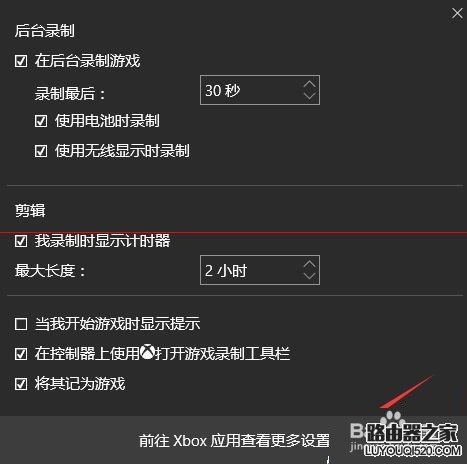
在弹出的xbox选项框中,可以看到 很多选项,这里我们主要设置的是 保存的 位置,录制的质量,

在友好的界面,查看自己录制的视频,打开xbox,按图中的箭头所指,点击,就会看到自己录制的视频了,另一种方法,就是在文件夹中查看,找到刚刚我们保存的文件夹就可以了。
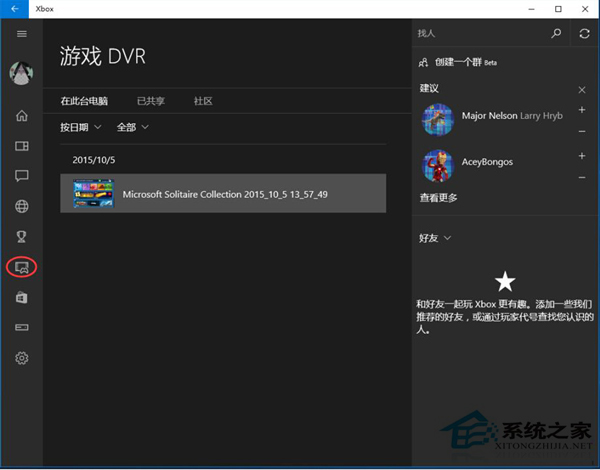
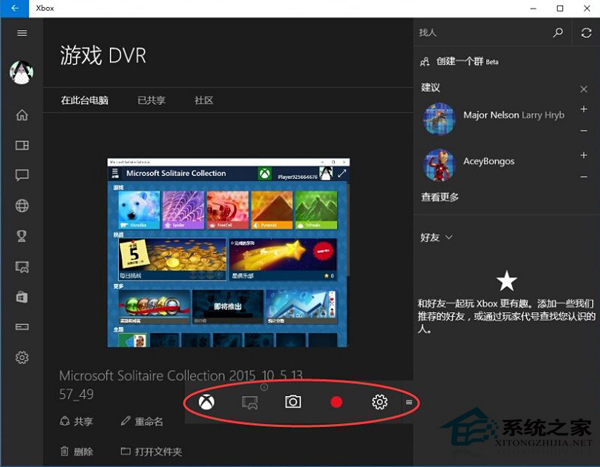
以上就是Win10屏幕录制功能的使用方法了。Win10自带的屏幕录制功能的限制条件比较多,如果觉得不方便的话,那还是建议使用第三方的录制软件。












